Hur man återställer musik från iPod med lätthet (3 enkla sätt)
 Postat av Lisa Ou / 06 jan 2021 09:00
Postat av Lisa Ou / 06 jan 2021 09:00 När du öppnade iPod för att lyssna på musiken, hittar du allt är borta.
Det borde vara en hemsk upplevelse som du inte kan acceptera.
Hur hämtar du musiken från iPod, särskilt gratis nedladdad musik till iPod?
Artikeln förklarar olika sätt att återställa musik från iPod. Du kan få detaljer från artikeln.
Du kan också använda dessa metoder till återhämta musik från iPhone.

Guide Lista
1. Hämta musik från iPod med iCloud
Människor brukade lagra data på molntjänsten, eftersom det är bekvämt och säkert för användarna. De kan hantera sina filer, foton, kontakter och mer utan en dator. Vad de behöver är endast deras enhet och internetanslutning. En av fördelarna är att de kan säkerhetskopiera och återställa data utan begränsning av utrustning.
Väl,
Känner du till dessa otrygga steg till säkerhetskopiera din musik till iCloud?
steg 1Anslut din iPhone med Wi-Fi.
steg 2Gå till Inställningar > [ditt namn], och knacka på icloud. Om du använder iOS 10.2 eller tidigare, gå till Inställningar, rulla sedan ner och knacka på icloud.
steg 3Klicka på iCloud Backup. Om du använder iOS 10.2 eller tidigare trycker du på Säkerhetskopia. Se till att iCloud Backup är på.

steg 4Tryck Säkerhetskopiera nu. Håll kontakten med ditt Wi-Fi-nätverk tills processen är klar.
När du har säkerhetskopierat iPod-data på iCloud, om du vill återställa data från backupfilen behöver du läsa nedan tips ...
steg 1Återställ din iPhone genom fabrik Inställningar - Allmänt - Återställa - Radera alla innehåll och inställningar.

steg 2Logga in iCloud och välj en iCloud-säkerhetskopia för att konfigurera din iPhone.

Du kan också använda ovan nämnda sätt att säkerhetskopiera iPhone-data if iPhone-säkerhetskopiering misslyckades.
2. Hämta musik från iPod med iTunes
iTunes kan vara det bästa sättet att säkerhetskopiera och återställa din iOS-data med datorn eftersom den är säker. Uppgifterna kommer att överföras via USB-kabel, du behöver inte oroa dig för datainformationen eller dataförlusten.
Alternativet 1
Det är ingen tvekan om att du kan återställa din säkerhetskopierad data med enkla steg som nedan.
steg 1Öppna din iTunes på din dator och anslut sedan din iPhone till den.
steg 2Klicka på enhetsikonen när den visas och klicka sedan på Sammanfattning från sidofältet.

steg 3Välja Säkerhetskopiera nu under Säkerhetskopiera och återställ manuellt.
steg 4Klicka Färdig .
Det är självklart att ovan nämnda sätt kommer att skriva över data på din enhet.
Så,
Nedan är något du måste veta om du inte gillar det jag sa ...
Alternativet 2
Se bara till att låtarna inte skrivs över när du hämtar musikfiler från iPod, kan de borttagna låtarna skadas för situationen.
Följande metoder bör vara rätt sätt att få bort borttagen iPod-musik tillbaka.
1. Förhindra automatisk synkronisering för att överskriva iPod-musiken för återställning
Anslut inte iPod med dator för att synkronisera med iTunes. Öppna bara iTunes och tryck sedan på Redigera > preferenser > enheter. Markera alternativet för Förhindra iPods, iPhones och iPads synkroniseras automatiskt.
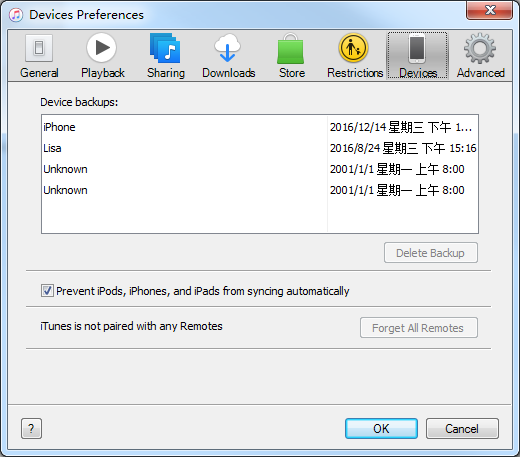
2. Aktivera Diskanvändning för att manuellt hämta den raderade iPod-musiken
Du kan ansluta iPod till datorn nu. Klicka på Sammanfattning fliken i huvudfönstret och aktivera Aktivera disk använd alternativ.
3. Återställ den raderade musiken till en ny mapp till din dator
Du kan hitta iPod som en flyttbar drivrutin och välja låtarna i mappen Musik. Och sedan kopiera låtarna för att återställa den raderade musikfilen.
4. Importera återställd musikmapp till iPod
Byt namn på musikfilerna som originalnamnet, och sedan kan du lägga tillbaka mappen till iPod för att återställa de raderade låtarna.
3. Återställ iPod Music med iOS Data Recovery
Sättet att manuellt återställa raderad iPod-musik kan vara lite svår. Och du har fortfarande risken att förstöra den oavsiktliga raderade iPhone-musiken för alltid.
En viktigare sak är det ...
iTunes kan inte återställa den borttagna iPod-musiken om den inte köps från iTunes,
Det vill säga,
Du kan förlora gratis nedladdad musik till iPod.
IOS dataåterställning bör vara ett perfekt val för att lösa problemen. Programmet gör det inte bara möjligt för dig att få raderad iPod-musik tillbaka, utan också hjälpa dig återhämta iMessages från iPhone.
Med FoneLab för iOS kommer du att återställa förlorade / borttagna iPhone-data inklusive foton, kontakter, videor, filer, WhatsApp, Kik, Snapchat, WeChat och mer data från din iCloud- eller iTunes-säkerhetskopia eller enhet.
- Återställ foton, videor, kontakter, WhatsApp och mer data med lätthet.
- Förhandsgranska data innan återställning.
- iPhone, iPad och iPod touch är tillgängliga.
4. Hur man återställer raderade låtar från iPod
steg 1Anslut iPod med PC, och klicka sedan på Starta Scan knappen för att skanna iPod för att hämta iPod-låtarna.

steg 2Du kan välja de borttagna filerna. Förhandsgranska musikfilen för att välja den du vill ha. Klicka på Recover knappen för att återställa alla raderade iPod-musik.
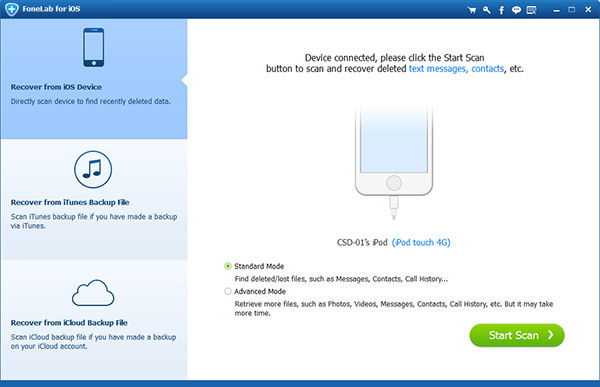
steg 3Programmet kan skanna alla låtar på iPod, du kan få de gratis nedladdade iPod-låtarna tillbaka. Det liknar återhämta iPhone musik, bara ha mer detaljer från länken.
